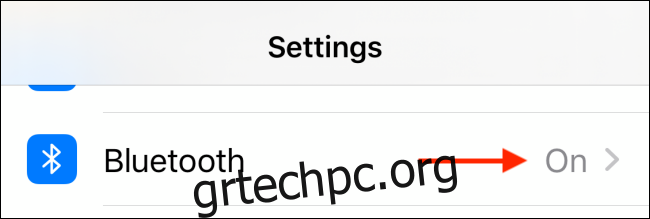Η out-of-box εμπειρία των AirPods είναι αρκετά καλή. Τι γίνεται όμως αν θέλετε να αλλάξετε τη συμπεριφορά των χειρονομιών; Υπάρχουν ορισμένες ρυθμίσεις που πρέπει να τροποποιήσετε για να βελτιώσετε την εμπειρία σας. Δείτε πώς μπορείτε να αλλάξετε τις ρυθμίσεις των AirPods.
Αφού τα AirPods σας αντιστοιχιστούν και συνδεθούν με το iPhone ή το iPad σας, θα μπορείτε να αλλάξετε τις ρυθμίσεις και να προσαρμόσετε τη συμπεριφορά από το μενού Bluetooth της συσκευής σας.
Πίνακας περιεχομένων
Αλλάξτε το όνομα των AirPods σας
Ανοίξτε την εφαρμογή “Ρυθμίσεις” και μεταβείτε στην ενότητα “Bluetooth”.
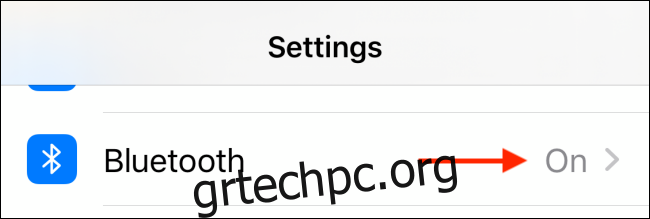
Εδώ, πατήστε το κουμπί «i» δίπλα στα AirPods σας.
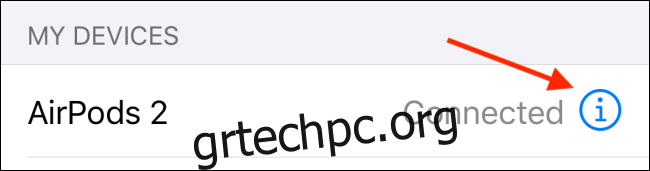
Μπορείτε να πατήσετε την επιλογή «Όνομα» για να μετονομάσετε τα AirPods σας.
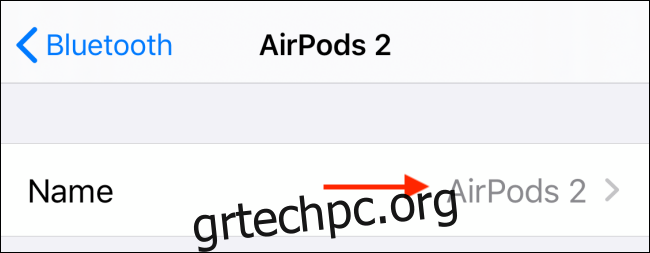
Από την επόμενη οθόνη, πληκτρολογήστε ένα νέο όνομα και, στη συνέχεια, πατήστε το κουμπί “Τέλος” στο πληκτρολόγιο για να το αποθηκεύσετε. Τώρα, επιλέξτε το κουμπί Πίσω για να επιστρέψετε στο μενού ρυθμίσεων των AirPods.
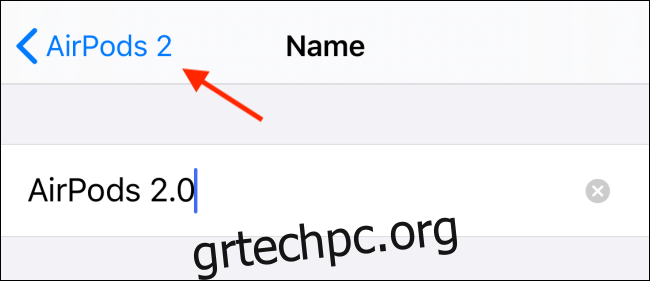
Προσαρμόστε τη Συμπεριφορά με διπλό πάτημα ή Πατήστε και κρατήστε πατημένο
Από προεπιλογή, η χειρονομία με διπλό πάτημα για τα AirPods και ο συνδυασμός πατήματος παρατεταμένα για το AirPods Pro σχετίζεται με το Siri. Εάν είστε συνηθισμένοι σε ακουστικά Bluetooth, ίσως θέλετε να τα αντικαταστήσετε με τις επιλογές Αναπαραγωγή/Παύση ή Επόμενο/Προηγούμενο κομμάτι ή Ακύρωση θορύβου.
Εάν χρησιμοποιείτε τα AirPods 2ης γενιάς ή τα AirPods Pro, η φράση “Hey Siri” θα εμφανίζει το Siri ανά πάσα στιγμή. Ως εκ τούτου, είναι καλύτερο να αντιστοιχίσετε ξανά αυτές τις χειρονομίες σε πιο χρήσιμες ενέργειες.
Πατήστε στην επιλογή “Αριστερά” ή “Δεξιά” για να αλλάξετε την ενέργεια.
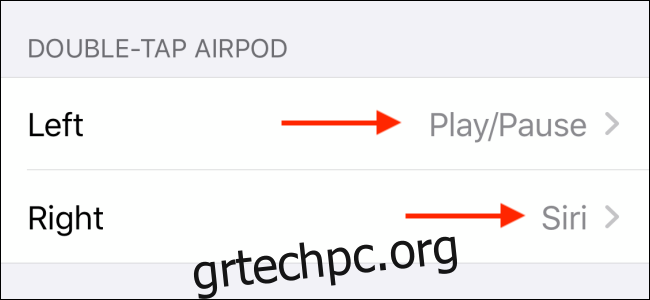
Ακολουθούν όλες οι ενέργειες που είναι διαθέσιμες στα AirPods:
Siri
Αναπαραγωγή/Παύση
Επόμενο κομμάτι
Προηγούμενο κομμάτι
Μακριά από
Και εδώ είναι οι διαθέσιμες ενέργειες στο AirPods Pro:
Έλεγχος θορύβου
Siri
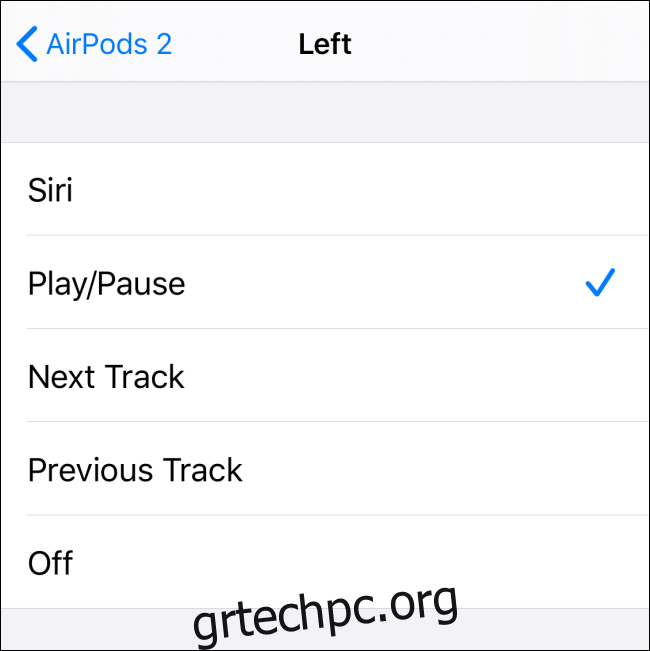
Απενεργοποιήστε την αυτόματη ανίχνευση αυτιού
Αν δεν σας αρέσει να ξεκινούν και να σταματούν τα AirPods την αναπαραγωγή ήχου όταν βάζετε τα ακουστικά σας ή τα βγάζετε, τότε θα πρέπει να απενεργοποιήσετε τη λειτουργία Αυτόματης ανίχνευσης αυτιού. Μπορείτε να το κάνετε αυτό πατώντας στην εναλλαγή δίπλα στην επιλογή.
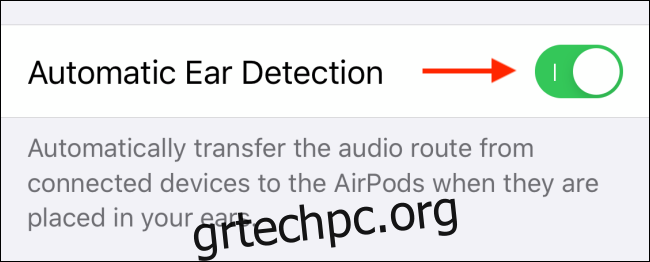
Αυτή είναι επίσης η δυνατότητα που κάνει τον ήχο του τηλεφώνου ή του tablet σας να μεταβαίνει αυτόματα σε AirPods ως έξοδο όταν τα βάζετε στα αυτιά σας. Εάν προτιμάτε να μεταβείτε στα AirPods σας χειροκίνητα, μπορείτε να απενεργοποιήσετε αυτήν τη λειτουργία.
Επιλέξτε ποιο μικρόφωνο να χρησιμοποιήσετε
Τέλος, μπορείτε να προσαρμόσετε ποια από τα μικρόφωνα AirPods σας χρησιμοποιούνται πατώντας στην επιλογή «Μικρόφωνο». Από προεπιλογή, τα AirPods σας θα αλλάζουν αυτόματα το μικρόφωνο μεταξύ των ακουστικών ανάλογα με το μπουμπούκι που χρησιμοποιείτε.
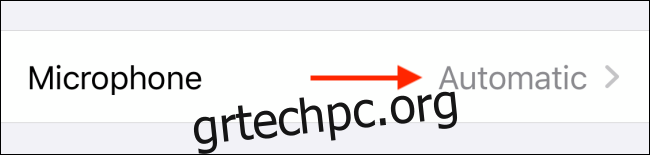
Αλλά αν θέλετε, μπορείτε να πατήσετε στην επιλογή “Always Left AirPod” ή “Always Right AirPod” για να αναγκάσετε τα AirPods να χρησιμοποιούν πάντα ένα συγκεκριμένο μικρόφωνο.
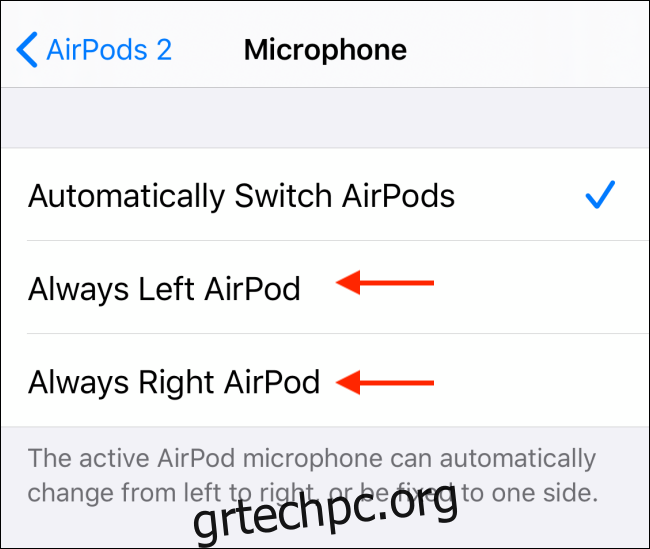
Εάν αντιμετωπίζετε προβλήματα ήχου από ένα συγκεκριμένο μικρόφωνο, αυτός μπορεί να είναι ένας καλός τρόπος για να επιλύσετε το πρόβλημα χωρίς να πληρώσετε για μια μονάδα αντικατάστασης.
Νέος στα AirPods; Δείτε πώς μπορείτε να αντιστοιχίσετε δύο σετ AirPods με το ίδιο iPhone. αντιστοιχίστε τα AirPods με υπολογιστή, Mac, τηλέφωνο Android ή οποιαδήποτε άλλη συσκευή. και χρησιμοποιήστε την εφαρμογή Find My για να εντοπίσετε τα χαμένα AirPods σας.